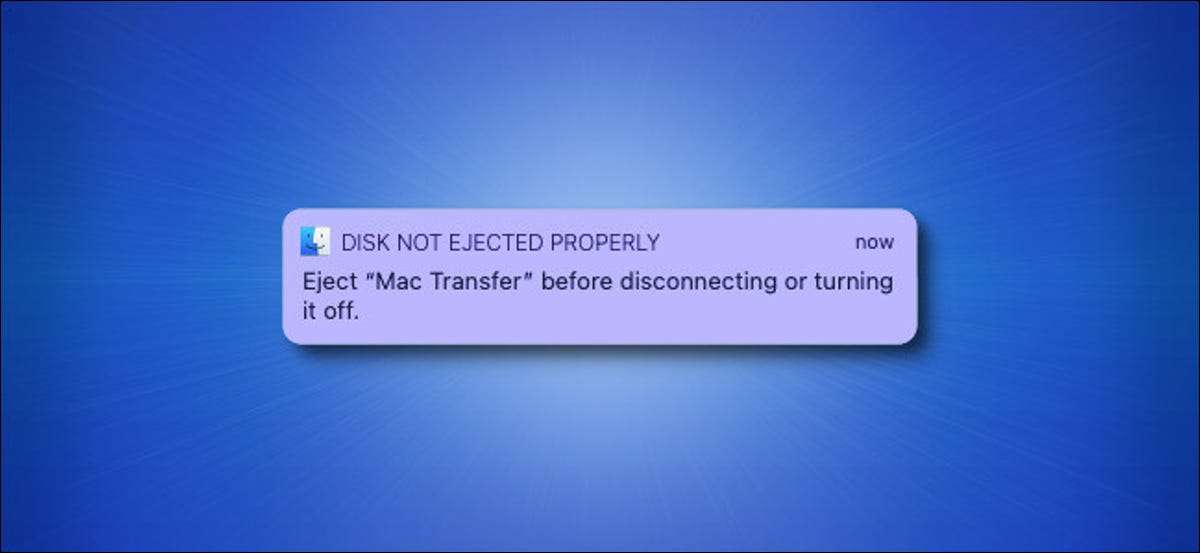
Pokud náhle odpojte vyměnitelnou jednotku z počítače Mac, zobrazí se tato zpráva v pravém horním rohu obrazovky: "Disk není správně vysunut." Ale co to znamená, a proč potřebujete vysunout před odpojením jednotky? Vysvětleme.
Musíte vysunout před odpojením
Zpráva "Disk, který není vysunut správně", znamená, že před použitím softwaru MacOS "Eject" odpojte vyměnitelnou jednotku. Pop-up vám řekne, abyste disk vysunul před odpojením nebo vypnutím. "
Vyhodující stopy jeho kořenů zpět do vyměnitelných médií, jako jsou diskety a CD-ROM, které se používají k fyzickému vysunutí z jednotky. Časné Macy byly pozoruhodné pro jejich použití Automatické vyhození mechanismy (Spíše než ruční tlačítko vysunutí nalezené na PC), které muselo být spuštěno v rámci softwaru Macintosh OS.

Existuje několik různých způsobů, jak vysunout jednotku, ale nejjednodušší je vybrat jednotku v nálezce a zvolit soubor & gt; Vysunutí z menu (nebo stiskněte příkaz + e na klávesnici). Můžete také přetáhnout jednotku do koše, abyste jej vysuli, pokud ji uvidíte na ploše.
Většina odnímatelná média není fyzicky vysunuta, ale příkaz zůstane jako způsob, jak varovat váš Mac, který se chystáte odpojit jednotku. Zde je důvod, proč byste to měli udělat.
Vysunutí chrání vaše data a disk
Existují tři hlavní důvody, proč vysunutí odnímatelné jednotky v MacOS před odpojením je to dobrý nápad.
Když je jednotka odnímatelná, znamená to, že existuje šance, že byste mohli odpojit disk před dokončením čtení nebo zápisu, potenciálně poškozením dat. V závislosti na tom, jak silně používají vaše systémové prostředky (a kolik dat, které přenášíte), tyto procesy mohou být ve frontě a nebudou po určitou dobu dokončeny.
Při vysunutí jednotky se upozorníte MacOS, které se chystáte odpojit disk, a to dává MacOS a všechny aplikace, které používáte šanci dokončit všechny operace čtení a zápisu před odpojením.
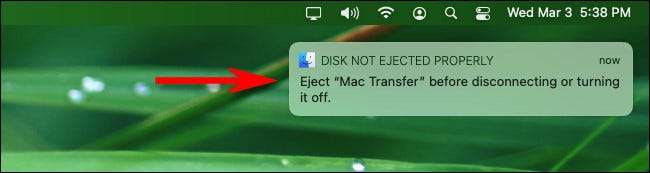
Druhý hlavní důvod pro vysunutí je, že někdy váš Mac urychluje zdánlivý proces psaní na odnímatelnou jednotku dočasně udržet kopii kopírovaných dat v paměti . To se nazývá ukládání do mezipaměti zápisu. Vyučení umožňuje procesu zápisu do mezipaměti finalizovat před odpojením, zajistit, aby nebyla ztracena žádná data. To bylo mnohem větší zabránění v dnech, kdy byly rychlosti propustnosti USB pomalé (a Macy byly pomaleji), ale i teď, můžete ještě potenciálně zničit vaše data, pokud se rozešlete příliš brzy po dokončení procesu kopírování.
A konečně, vysunutí umožňuje vašemu počítači MAC bezpečně odstranit napájení ze zařízení Po dokončení všech operací přenosu dat. U některých menších zařízeních, která přijímají svou moc z USB nebo Thunderbolt Socket sám, to může být velký problém. Například náhle řezaný výkon pro spřádací pevný disk mohl potenciálně poškodit pohon. Dokonce i flash disky potřebují napájení úspěšně dokončit operace zápisu a možná budete příliš brzy odpojit. Vyhodnocení odešle signál do jednotky, aby se napájela ladně.
PŘÍBUZNÝ: Kdy byste měli správně „Eject“ palcem disk?
Potřeba Musím vysunutí disku Než jsem restartovat Mac?
Praxe vytlačovacími vyměnitelných disků má vedl některé zázrak zda je nutné vysunout disk před restartováním počítače Mac. Odpověď zní ne, nemusíte pro vysunutí před vypínání nebo restartování. MacOS automaticky ukončí až číst a psát operace jako součást procesu vypnutí nebo restartu.
Windows je mírně odlišná od Mac
Pokud přijíždíte do Mac z počítače se systémem Windows, můžete použít k je schopen rychle odstranit jednotky bez vysunutí (Nebo „Bezpečné odebrání“, jak to nazývá Windows). To proto, že systém Windows udržuje zápis do mezipaměti ve výchozím nastavení vypnuta, takže jste daleko méně pravděpodobné, že ke ztrátě dat tak dlouho, dokud operace přenosu není v současné době probíhá.
Na Mac, neexistuje možnost zakázat ukládání do mezipaměti pro vyměnitelné médium, takže je vždy nutné vysunout. Když přijde na vaše data, je lepší být v bezpečí, než později litovat.
PŘÍBUZNÝ: Jak se nikdy „Bezpečně odebrat“ USB disk znovu zapnout Windows 10







